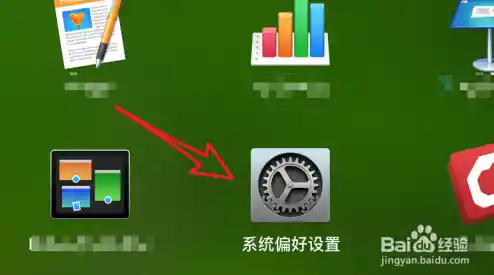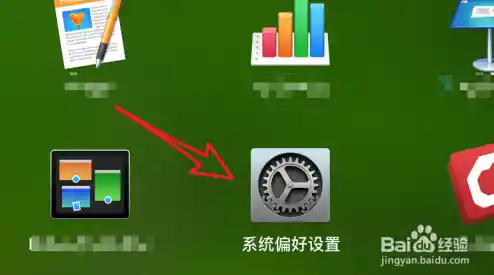电脑用久了,是不是感觉开机速度越来越慢,明明什么都没做,风扇就开始呼呼转?这很可能是因为太多程序在你开机的时候,偷偷在后台自己启动了,这些就是我们常说的“开机启动项”,它们虽然方便(比如一些通讯软件能立刻收到消息),但过多的启动项会严重拖慢系统速度,占用宝贵的内存,让电脑一开机就背上沉重的负担,下面我们就来分别看看在Windows和Mac系统上,如何有效地管理这些启动项,让你的电脑轻装上阵。
Windows系统开机启动项管理
Windows系统管理开机启动项的方法有好几种,从简单到高级,你可以根据自己的情况选择。
最直接的方法:任务管理器
这是Windows系统内置的最方便、最常用的工具。
- 打开方式:非常简单,同时按下键盘上的
Ctrl + Shift + Esc 三个键,或者在任务栏空白处点击鼠标右键,选择“任务管理器”。
- 找到启动项:打开任务管理器后,如果界面是简化的,请点击左下角的“详细信息”展开,然后切换到“启动”标签页。
- 如何操作:在这里你会看到一个列表,列出了所有可以开机自动启动的程序,每一行都显示了程序的名称、发布者、当前状态(已启用/已禁用)以及它对你系统启动速度的“启动影响”(高、中、低)。
- 禁用方法:仔细浏览这个列表,对于那些你确定不需要一开机就运行的程序,比如某些不常用的软件更新程序、云盘同步工具、播放器助手等,在它上面点击右键,然后选择“禁用”即可,不用担心,禁用只是不让它开机自动运行,你仍然可以随时从开始菜单正常打开这个软件,优先禁用那些“启动影响”为“高”的程序,效果最明显。
更深入一些:系统配置工具(msconfig)
这个方法可以查看和管理一些更底层的启动项,包括系统服务。
- 打开方式:按下
Win + R 键打开“运行”对话框,输入 msconfig,然后按回车。
- 如何操作:在弹出的“系统配置”窗口中,切换到“服务”和“启动”标签页(注意:在较新的Windows 10/11中,“启动”标签页会提示你使用任务管理器)。
- 服务管理:在“服务”标签页,首先勾选左下角的“隐藏所有Microsoft服务”,这样可以避免误禁用重要的系统服务,剩下的列表就是第三方软件的服务了,如果你认识某个服务确实不需要(比如Adobe的更新服务、旧硬件的不必要驱动服务等),可以取消勾选来禁用它。
- 启动管理:启动”标签页可用,其操作方式和任务管理器类似。
别忘了的地方:设置菜单和软件自身
很多现代软件会将启动项设置在Windows的“设置”里。
- 路径:点击“开始”菜单 > “设置” > “应用” > “启动”,这里也会展示一个启动程序列表,你可以直接通过开关来启用或禁用它们。
- 软件内部设置:最根本的方法是从源头上解决,打开那些总是自启的软件,进入它的“设置”或“偏好设置”,仔细找找有没有“开机自动启动”、“登录时运行”之类的选项,直接取消勾选,这是最推荐的方式,一劳永逸。
Mac系统开机启动项管理
Mac系统的管理相对集中,主要在两个地方。
主要管理阵地:用户与群组
这是管理当前用户登录时自动启动项目最核心的地方。
- 打开方式:点击屏幕左上角的苹果菜单,选择“系统设置”(或“系统偏好设置”),然后找到并打开“用户与群组”。
- 如何操作:在左侧选择你的用户名,然后右侧切换到“登录项”标签页,你会看到两个列表:“打开登录项”和“在后台运行登录项”。
- “打开登录项”:指的是那些登录后会自动打开其窗口的程序,比如日历、备忘录等。
- “在后台运行的程序”:这些更“隐蔽”,登录后不会显示窗口,但已经在后台运行了,比如一些菜单栏工具(天气、网盘等)。
- 管理方法:在列表中选择不需要自启的程序,点击列表下方的减号 按钮即可移除,你也可以通过勾选或取消勾选“在登录时打开”来临时控制,同样,移除只是禁止自启,不影响手动打开。
检查辅助位置:后台活动监视器与软件自身
- 活动监视器:类似于Windows的任务管理器,你可以通过“应用程序” > “实用工具” > “活动监视器”来查看所有正在运行的进程,虽然不能直接管理启动项,但可以帮助你识别哪些程序在后台活跃,从而反向推断出是否需要去“登录项”里禁用它们。
- 软件自身设置:和Windows一样,检查常用软件的偏好设置,取消其“登录时启动”的选项是最佳实践。
通用建议与注意事项
在清理启动项时,无论用什么系统,都要记住几点:
- 不确定,不操作:如果你不认识某个启动项的名称,不要急于禁用,可以先右键选择“打开文件位置”看看它属于哪个程序,或者直接在网上搜索一下这个名称,搞清楚它的作用再决定,禁用系统关键组件或驱动可能会导致功能异常。
- 循序渐进:不要一次性禁用大量启动项,可以分批进行,每禁用一个,重启电脑看看是否有异常,这样如果出现问题,能快速定位是哪个程序引起的。
- 安全软件留用:像杀毒软件、防火墙这类安全软件,建议保持开机启动,以确保电脑的实时防护。
- 定期检查:安装新软件后,最好习惯性地去启动项管理界面看一眼,防止新软件“不请自来”。
通过以上这些方法,你可以有效地掌控电脑的启动过程,关闭那些不必要的自启软件,从而显著提升开机速度和系统的响应流畅度,让你的电脑恢复到更清爽、高效的状态。